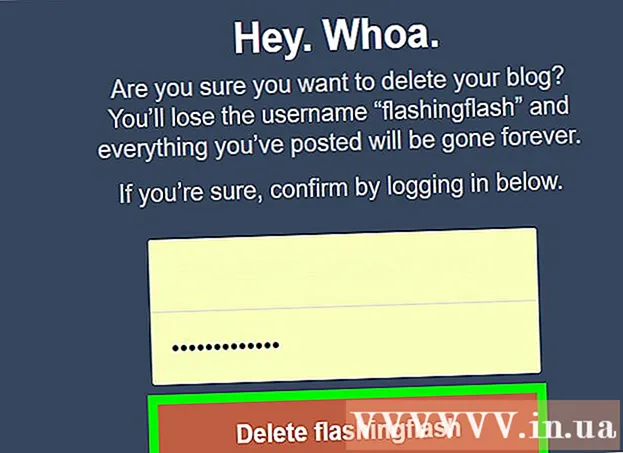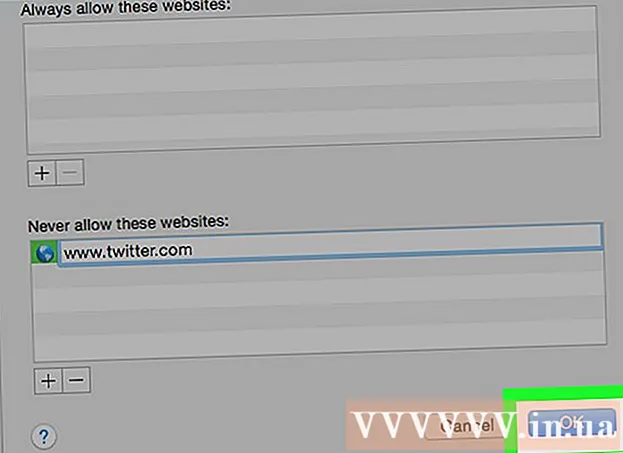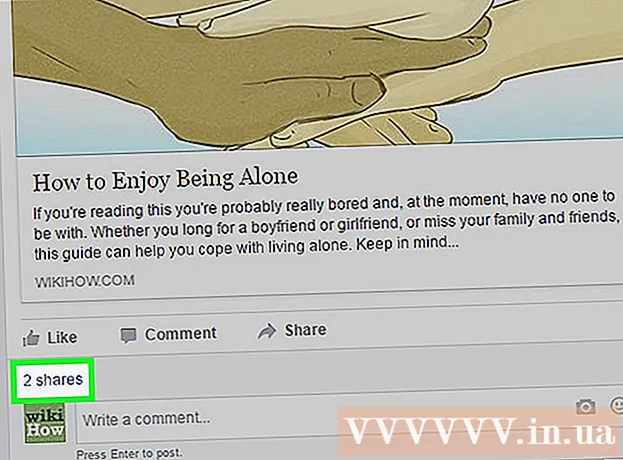Автор:
Lewis Jackson
Жасалған Күн:
5 Мамыр 2021
Жаңарту Күні:
1 Шілде 2024

Мазмұны
Қаріптерді дұрыс пайдалану сіздің құжатыңыздың ерекшеленуіне көмектеседі. Windows-та бірнеше қаріптер бар, бірақ олар тек айсбергтің шегі. Желіде жүз мыңдаған қаріпті жүктеуге болады. Сіз бірнеше рет басу арқылы жобаңызға қажетті қаріпті толығымен таба аласыз. Сізге ұнайтын қаріпті тапқаннан кейін оны бірден орнатуға және пайдалануға болады.
Қадамдар
2-ден 1-әдіс: Windows
Қаріп файлдарын сенімді веб-сайттардан жүктеп алыңыз. Қаріптер - бұл вирустың таралуының кең таралған тәсілі, сондықтан сақ болыңыз және тек қаріптерді сенімді көздерден жүктеңіз. EXE форматындағы қаріптерден аулақ болыңыз. Қаріп әдетте ZIP файл форматында немесе TTF немесе OTF форматында болады. Мұнда көптеген жақсы қаріптер бар парақтар бар: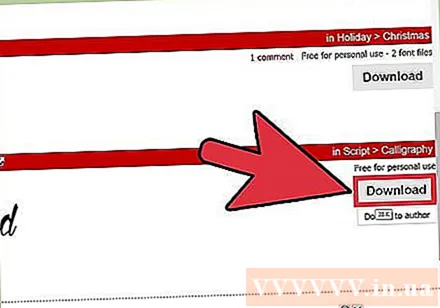
- dafont.com
- fontspace.com
- fontsquirrel.com
- 1001freefonts.com
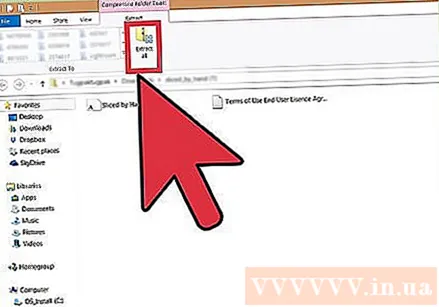
Қаріп файлын шығарыңыз (қажет болса). Егер ол ZIP форматында болса, оны орнатпас бұрын және қолданар алдында оны шығарып алу керек. ZIP файлын ашу үшін файлды тінтуірдің оң жағымен басып, «Барлығын шығару» тармағын таңдаңыз. ZIP файлындағы барлық қысылған файлдарды қамтитын жаңа қалтаны қалай жасау керек.- ZIP файлындағы файлдар TTF немесе OTF форматында. Бұл Windows қолдайтын екі қаріп форматы. EXE форматындағы қаріпті орнатпаңыз.
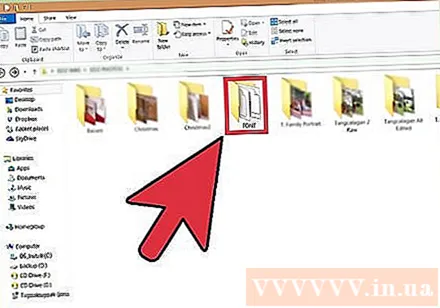
Жаңа қаріп файлы бар қалтаны ашыңыз. Жақында файл жүктелген және шығарылған қалтаны табыңыз. Бұл терезені ашу үшін.
Басқару тақтасына өтіңіз. Қаріптерді Басқару тақтасы арқылы орнатуға болады. Windows-тың қай нұсқасын қолданып жатқаныңызға байланысты Басқару тақтасын ашудың бірнеше әдісі бар: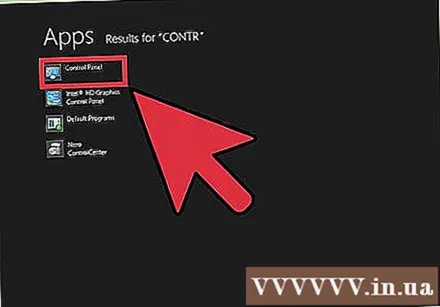
- Windows 7, Vista, XP - Пуск (Бастау) мәзірін басып, «Басқару тақтасы» тармағын таңдаңыз.
- Windows 10, 8.1 - Бастау батырмасын тінтуірдің оң жағымен басып, «Басқару тақтасын» таңдаңыз.
- Windows 8 - пернесін басыңыз ⊞ Жеңіңіз+X және «Басқару тақтасын» таңдаңыз.
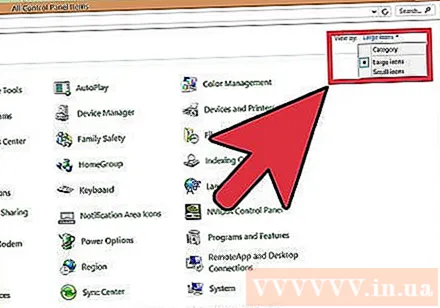
Белгішелердің қалай көрсетілетінін өзгертіңіз. Егер Басқару тақтасы санат бойынша ұйымдастырылса, оны кіші немесе үлкен белгішелерге өзгерту керек. Бұл Қаріптер қалтасын табуды жеңілдетеді. Экранның жоғарғы оң жақ бұрышындағы «Қарау бойынша» мәзірін нұқыңыз және белгіше параметрлерінің бірін таңдаңыз.
«Қаріптер» опциясын ашыңыз. Бұл сіз орнатқан қаріптерді көрсететін терезе ашады.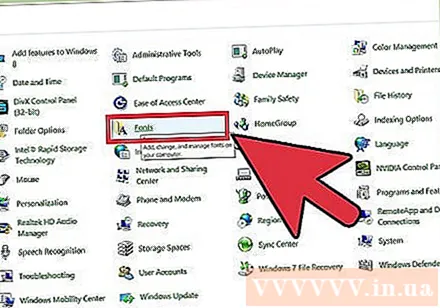
Қаріпті Қаріптер терезесіне сүйреңіз. Жаңа қаріпті орнату үшін TTF немесе OTF файлын Қаріптер терезесіне сүйреңіз. Егер сізге әкімші қол жетімді болмаса, сізге әкімші құпия сөзін енгізу қажет болуы мүмкін. Қаріптер терезесінде қаріптер тізімін қарап, орнатудың сәтті болғандығын тексеруге болады.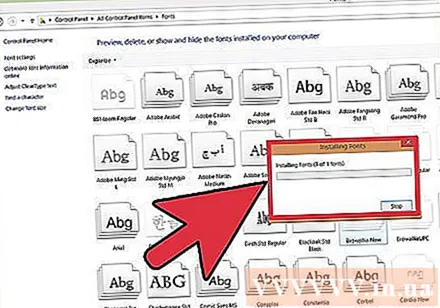
- Сіздің қаріпіңізде 1-ден астам файл бар. Қаріптер әр түрлі стильде, мысалы, қою және курсив түрінде болған кезде бұл өте жиі кездеседі. OTF немесе TTF файлын Қаріптер терезесіне сүйреп апаруды ұмытпаңыз.
Word бағдарламасын ашып, жаңа қаріпті таңдаңыз. Жаңа қаріпті Word қаріп мәзірінен таба аласыз. Қаріптер алфавит бойынша көрсетілген.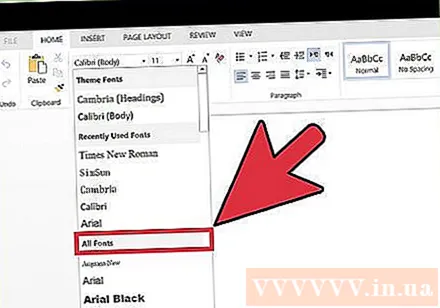
Егер сіз құжатпен бөліскіңіз келсе, қаріпті енгізіңіз. Қаріптің жаңа параметрлері құжаттарды компьютерде дұрыс көрсетуге және басып шығаруға көмектеседі. Егер сіз құжатты басқалармен бөліссеңіз, олар орнатылмағанша, қаріпті көре алмайды. Қаріп файлын Word құжатына енгізу арқылы сіз бұл мәселені шеше аласыз. Қаріп құжатқа енгізілген кезде құжатты ашқан кез келген адам сіз таңдаған дұрыс шрифтті көре алады. Қаріптер құжатта болғандықтан, файлдың көлемі ұлғаяды.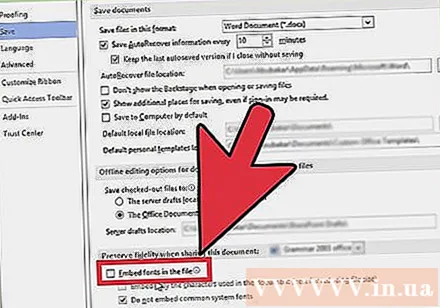
- Word бағдарламасындағы Файл мәзірін нұқып, «Параметрлер» тармағын таңдаңыз.
- Параметрлер мәзіріндегі «Сақтау» қойындысын нұқыңыз.
- «Осы файлға қаріптерді енгізу» параметрін нұқыңыз. Ашылмалы мәзірден ағымдағы құжатты таңдауды ұмытпаңыз.
- Сіз қолданатын таңбаларды бөлек орналастырғыңыз келетінін шешіңіз. Файлдың көлемін кішірейтуге болады, әсіресе егер сіз осы қаріптен бірнеше таңба қолдансаңыз.
- Құжаттарды әдеттегідей сақтаңыз және бөлісіңіз. Қаріп құжатты сақтау кезінде автоматты түрде енгізіледі.
2-ден 2-әдіс: Mac
Орнатқыңыз келетін қаріпті табыңыз. Қарапты хостингтің веб-сайттары бар, оларды тегін жүктей аласыз (жеке пайдалану үшін). OS X OTF және TTF форматтарын қолдайды, ең танымал 2 қаріп форматтары. Көптеген қаріптер ZIP файлдарында қысылған. Мұнда көптеген жағымды қаріптер бар кейбір беттер: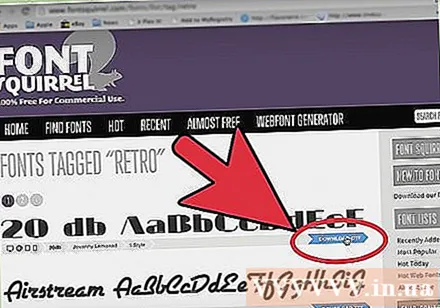
- dafont.com
- fontspace.com
- fontsquirrel.com
- 1001freefonts.com
Қаріп файлын шығарыңыз (егер ZIP файлында қысылған болса). Кейбір қаріптер ZIP файлдарында, әсіресе көп нұсқалы қаріптерде қысылады. ZIP файлын екі рет нұқып, оны ашыңыз да, қаріпті ішіндегісін жұмыс үстеліне немесе басқа қалтаға сүйреңіз.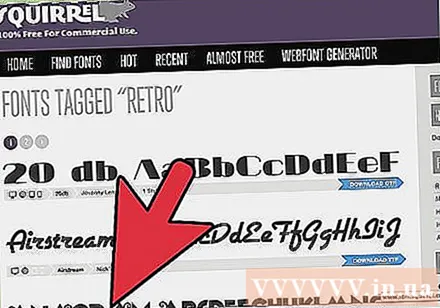
Орнатқыңыз келетін қаріп файлын екі рет басыңыз. Қарап алу терезесінде қаріптерді қалай ашуға болады, қаріптер бірнеше өлшемде көрсетіледі.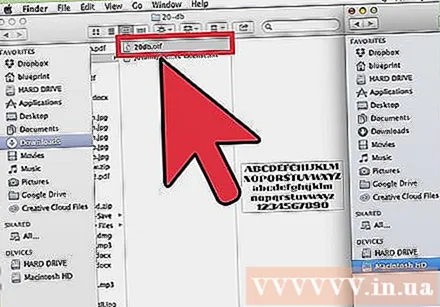
Жүйеге қаріп қосу үшін «Қаріпті орнату» батырмасын басыңыз. Енді сіз қаріпті өзгертуді қолдайтын кез-келген бағдарламадан таңдай аласыз.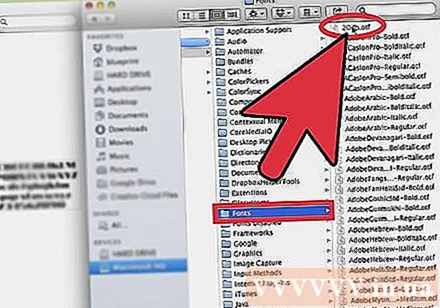
Сөзді ашып, жаңа қаріпті таңдаңыз. Сіз оны Қаріп мәзірінен таба аласыз. Қаріптер алфавиттік ретпен келтірілген.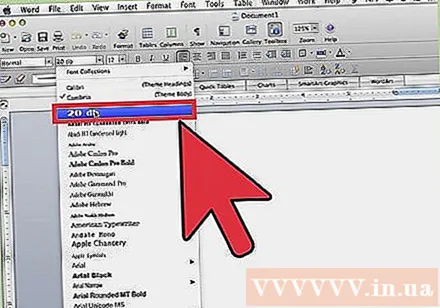
Қаріптерді енгізу қажет болса, PDF файлдарын жасаңыз. Mac-тағы Word Windows құжаттарына қаріптерді Windows-тағы нұсқалар сияқты енгізуге мүмкіндік бермейді. Егер сізге құжатты басқалармен бөлісу қажет болса және сіз жаңа қосқан қаріптерді сақтағыңыз келсе, құжатты PDF форматында сақтауыңыз керек. Сондықтан басқа адамдар сіздің құжатыңызды өңдей алмайды және жеке қаріптерді сақтай алмайды.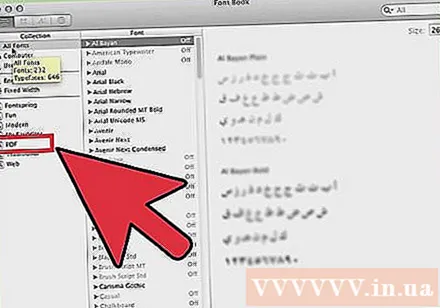
- Басқаша сақтау мәзірінде файлды PDF түрінде сақтауды таңдаңыз.
Кеңес
- Қаріп сәтті орнатылғаннан кейін ол барлық Microsoft Office бағдарламаларында пайда болады.